Stapelverarbeitung zum Ausblenden sensibler Daten oder Texte aus einem Word-Dokument
Kutools für Word
Wenn Sie Word verwenden, um Dokumente wie Finanzberichte, juristische Zusammenfassungen oder Kooperationsvereinbarungen zu erstellen, möchten Sie möglicherweise sensible Daten wie Firmennamen oder Zahlen vor dem Teilen oder Online-Veröffentlichen schwärzen, um Datendiebstahl zu verhindern. Das manuelle Identifizieren und Ausblenden dieser Informationen kann zeitaufwendig und fehleranfällig sein. Um dieses Problem zu lösen, hat Kutools für Word die Funktion AI Data Redaction entwickelt, die KI nutzt, um sensible Daten automatisch in großen Mengen zu schwärzen oder zu ersetzen und Ihnen so hilft, die Privatsphäre effizienter zu schützen.
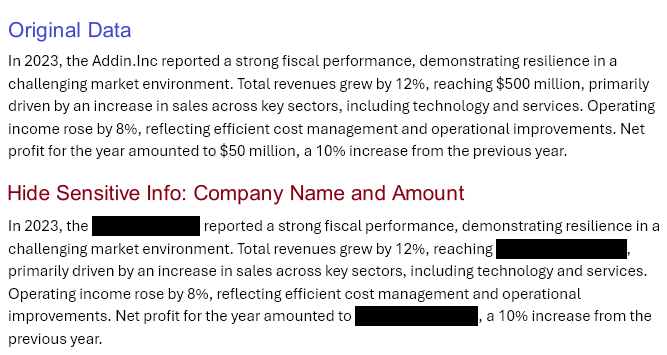
Was macht die KI-Schwärzung:
- ✅ Ein-Klick automatische Identifikation und Auflistung von Arten sensibler Daten wie Beträge, IDs, Namen und Adressen.
- ✅ Ermöglicht das manuelle Hinzufügen benutzerdefinierter Kategorien sensibler Daten und listet Wörter basierend auf diesen Kategorien auf.
- ✅ Markiert ausgewählte sensible Wörter mit Echtzeitaktualisierungen im Dokument, wenn Wörter abgewählt werden, um die Überprüfung zu erleichtern.
- ✅ Bietet Ein-Klick-Schwärzung aller ausgewählten Wörter, wodurch ein neues Dokument mit Schwärzungen erstellt wird, während das Original erhalten bleibt.
- ✅ Stellt mehrere Farboptionen für die Schwärzung zur Verfügung.
Wie funktioniert die KI-Schwärzung:
Schritt 1. Öffnen Sie das Dokument, aus dem Sie die sensiblen Informationen ausblenden möchten.
Schritt 2. Aktivieren Sie die KI-Schwärzungsfunktion.
Klicken Sie auf den Kutools AI-Reiter oder den Kutools-Reiter und wählen Sie KI-Schwärzung.

Schritt 3. Vervollständigen Sie die KI-Einstellungen.
Wenn Sie die KI-Schwärzungsfunktion zum ersten Mal verwenden, öffnet sich nach der Auswahl der KI-Schwärzung das Fenster KI-Einstellungen, in dem Sie den KI-Anbieter auswählen, den API-Schlüssel eingeben und das Modell auswählen können. Klicken Sie auf die Schaltfläche Speichern, um den KI-Schwärzungsbereich zu aktivieren.
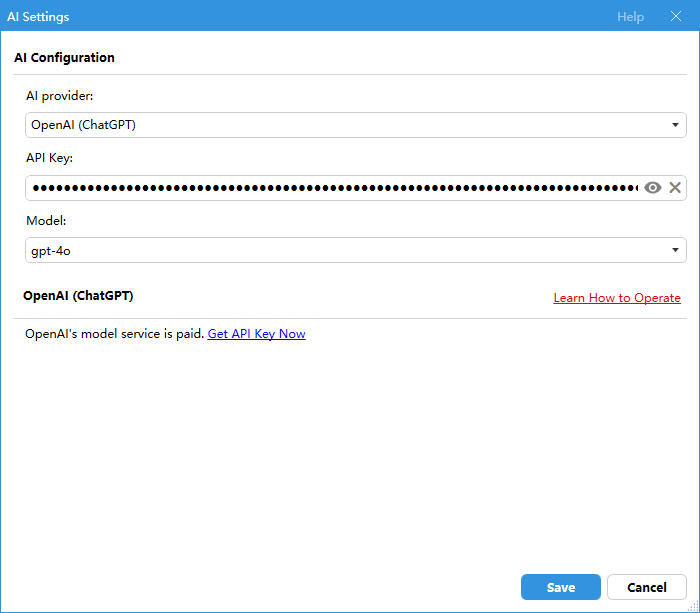
Schritt 4. Bestätigen Sie die Verarbeitung.
Ein Dialogfeld wird angezeigt, um die Übertragung des Dokuments zur Schwärzung an die KI zu bestätigen. Klicken Sie auf 'Ja', um fortzufahren, oder auf 'Nein', um abzubrechen.
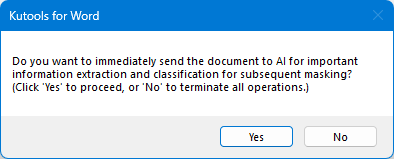
Schritt 5. Analysieren Sie sensible Daten.
Die KI-Schwärzung erkennt automatisch und listet Arten sensibler Daten sowie die damit verbundenen sensiblen Daten in Ihrem Dokument auf.
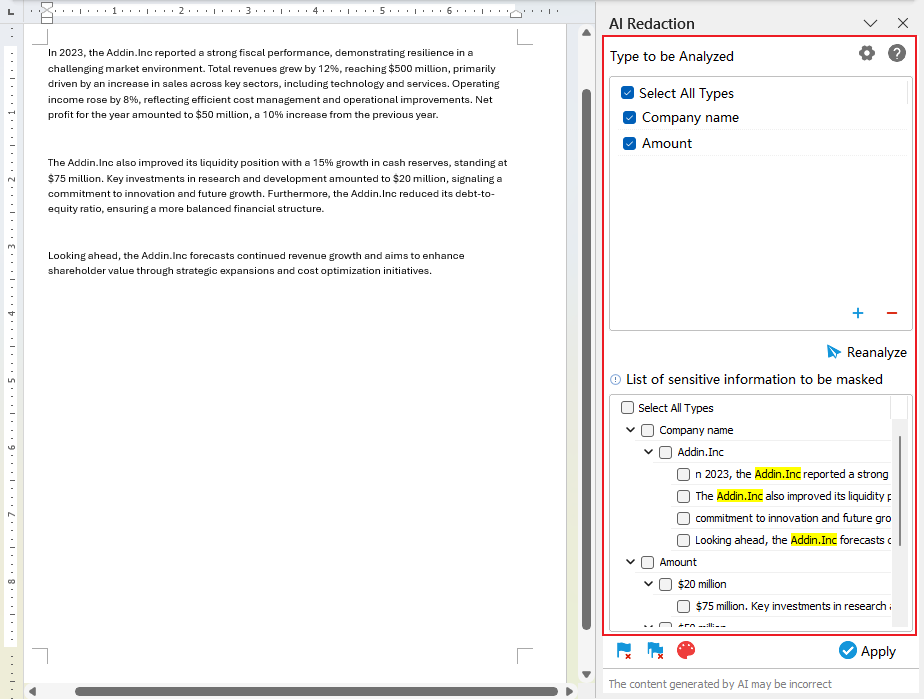
Klicken Sie auf die Plus-Schaltfläche ![]() um neue Typen hinzuzufügen. Klicken Sie auf die Minus-Schaltfläche
um neue Typen hinzuzufügen. Klicken Sie auf die Minus-Schaltfläche ![]() um ausgewählte Elemente zu entfernen. Alternativ können Sie die Typen auswählen, die Sie zur Auflistung sensibler Daten verwenden möchten.
um ausgewählte Elemente zu entfernen. Alternativ können Sie die Typen auswählen, die Sie zur Auflistung sensibler Daten verwenden möchten.
Wenn Sie möchten, dass die KI alle sensiblen Typen neu analysiert, deaktivieren Sie Alle Typen auswählen und klicken Sie dann auf die Schaltfläche Neu analysieren. ![]() um die sensiblen Daten neu zu erkennen.
um die sensiblen Daten neu zu erkennen.
Schritt 6. Wählen Sie die zu markierenden Daten aus.
Wählen Sie die Informationen aus, die Sie ausblenden möchten, und sie werden visuell im Dokument markiert.
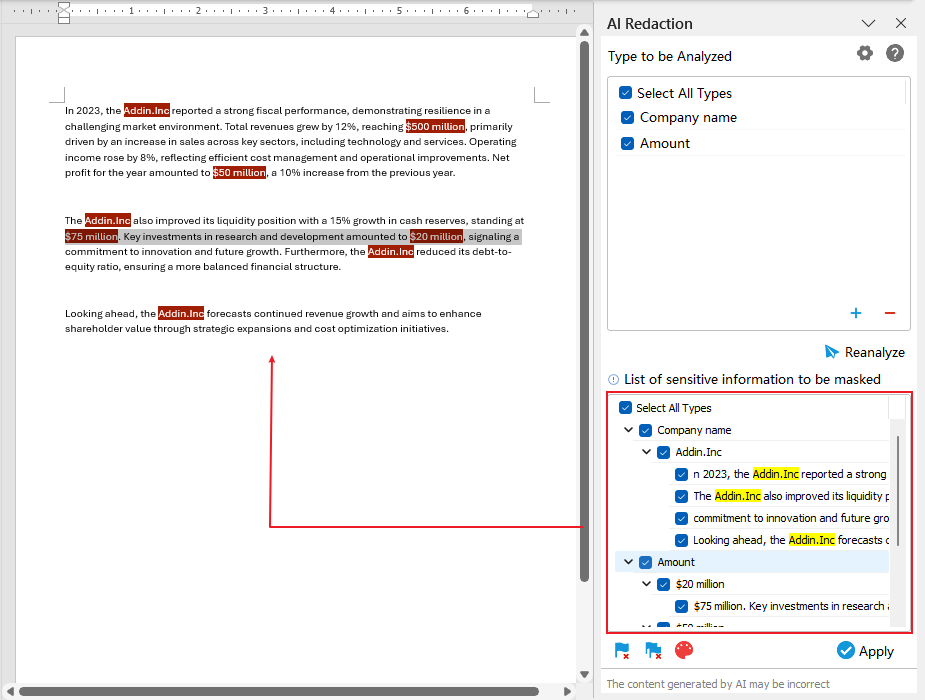
Weitere Optionen
 Auswahlmodus aktivieren: Klicken Sie auf dieses Symbol, um alle identischen Daten, die Sie auswählen, zu markieren.
Auswahlmodus aktivieren: Klicken Sie auf dieses Symbol, um alle identischen Daten, die Sie auswählen, zu markieren. Alle Markierungen löschen: Klicken Sie auf dieses Symbol, um alle Markierungen zu entfernen.
Alle Markierungen löschen: Klicken Sie auf dieses Symbol, um alle Markierungen zu entfernen. Markierungsfarbe auswählen: Klicken Sie auf dieses Symbol, um eine Farbe zum Hervorheben sensibler Daten auszuwählen.
Markierungsfarbe auswählen: Klicken Sie auf dieses Symbol, um eine Farbe zum Hervorheben sensibler Daten auszuwählen.
Schritt 7. Wenden Sie die Markierung an.
Wenn Sie mit der Schwärzung zufrieden sind, klicken Sie auf Anwenden. Ein Dialogfeld wird angezeigt, das Sie darüber informiert, dass das Dokument gespeichert wird. Klicken Sie auf Ja.
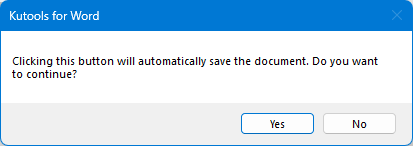
Es wird ein neues Dokument mit ausgeblendeten sensiblen Daten generiert. Überprüfen Sie sowohl das geschwärzte als auch das Originaldokument nebeneinander, um die Genauigkeit sicherzustellen.
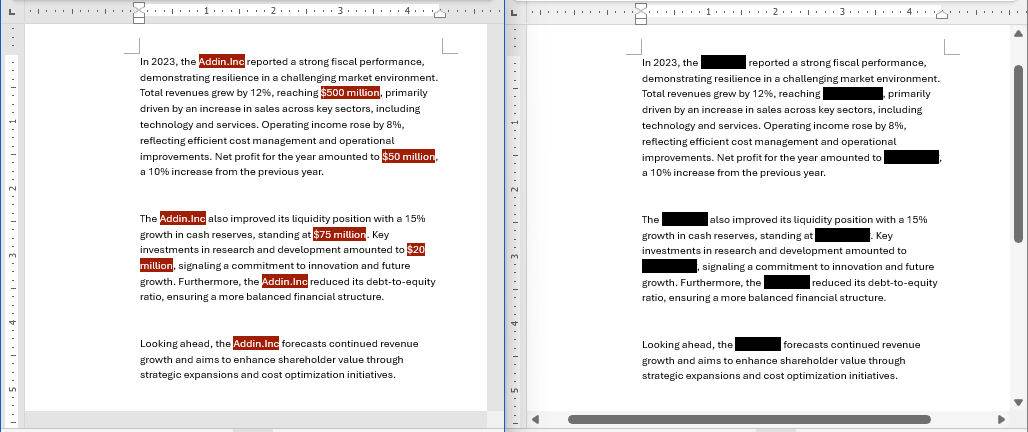
Schritt 8: Speichern Sie das neue Dokument.
Wenn der geschwärzte Inhalt korrekt ist, speichern Sie die Datei sicher.
Die besten Produktivitätstools für das Büro
Kutools für Word – Verbessern Sie Ihr Word-Erlebnis mit über 100 bemerkenswerten Funktionen!
🤖 Kutools AI Features: KI-Assistent / Echtzeit-Assistent / Super Polieren (Format beibehalten) / Super Übersetzen (Format beibehalten) / KI-Redaktion / KI Korrekturlesen ...
📘 Dokumenten-Beherrschung: Seiten teilen / Dokumente zusammenführen / Auswahl in verschiedene Formate exportieren (PDF/TXT/DOC/HTML...) / Stapelweise Konvertierung ins PDF ...
✏ Inhaltsbearbeitung: Stapelweise Suchen und Ersetzen in mehreren Dateien / Alle Bilder skalieren / Tabellenzeilen und -spalten transponieren / Tabelle in Text umwandeln ...
🧹 Müheloses Aufräumen: Entfernen Sie zusätzliche Leerzeichen / Abschnittsumbrüche / Textfelder / Hyperlinks. Für weitere Entfernungstools besuchen Sie die Gruppe Entfernen ...
➕ Kreative Einfügungen: Tausender-Trennzeichen einfügen / Kontrollkästchen / Optionsfelder / QR-Code / Barcode / mehrere Bilder – entdecken Sie mehr in der Gruppe Einfügen ...
🔍 Präzise Auswahl: Wählen Sie gezielt einzelne Seiten / Tabellen / Formen / Überschriftenabsätze aus und verbessern Sie Ihre Navigation mit weiteren Auswahl funktionen ...
⭐ Stern-Extras: Navigieren Sie zu beliebigen Standorten / Automatisches Einfügen von wiederkehrendem Text / Umschalten zwischen Dokumentenfenstern /11 Konvertierungswerkzeuge ...

Die besten Produktivitätstools für das Büro
Kutools für Word – 100+ Tools für Word
- 🤖 Kutools AI Features: KI-Assistent / Echtzeit-Assistent / Super Polieren / Super Übersetzen / KI-Redaktion / KI Korrekturlesen
- 📘 Dokumenten-Beherrschung: Seiten teilen / Dokumente zusammenführen / Stapelweise Konvertierung ins PDF
- ✏ Inhaltsbearbeitung: Stapelweise Suchen und Ersetzen / Alle Bilder skalieren
- 🧹 Müheloses Aufräumen: Zusätzliche Leerzeichen entfernen / Abschnittsumbrüche entfernen
- ➕ Kreative Einfügungen: Tausender-Trennzeichen einfügen / Kontrollkästchen einfügen / QR-Codes erstellen